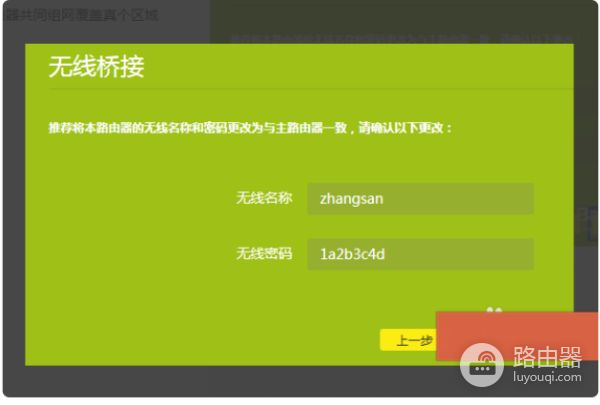无线路由器的距离是多少(如何让无线路由器传输距离变得更远)
一、无线路由器的距离是多少
1.有线路由器传输距离
理论上有线路由器到电脑之间的网线不超过300米的距离。
实际使用中需要看你使用的网线质量 ,如果从路由 到你电脑网线质量好,中间没有任何接续,那么300米是没有问题的,如果超过这个距离,那么信号就会衰减,然后就是出现丢包现象。
2.无线路由的传输距离
现在使用越来越多的还有无线路由器,现在大家无线路由器的传输距离概念也都比较模糊,虽然在无线路由器的产品说明书中一般都会标有无线路由器的无线网络信号有效传输距离在100-300米不等,其中不同发射功率的无线路由器传输距离有一定差距。至此不少朋友误认为只要离无线路由器在这个有效范围内都可以接受到信号,导致事实却并非如此。
其实大家可能都忽视了一个问题,因为路由器产品中所标注的无线信号传输距离是在理想状况下可以达到的距离,所谓理想状态下就是以一个路由器为中心,四周无任何障碍物,也没有任何干扰下所能达到的最大距离。但现实却并非如此,因为无线路由器的有效距离取决于你的路由器和网卡的无线发射功率以及很重要的一部分障碍物的多少来决定的。根据无线路由器怎么设置密码 无线路由器安全设置深度解析IEEE802.11标准,一般无线路由器所能覆盖的最大距离通常为100米-300米,不过覆盖的范围主要应视环境的开放与否有关,在设备不加外接天线的情况下,在视野所及之处约300米;若属于半开放性空间,或有隔离物的区域,传输大约在35~50米左右。如果借助于外接天线(做链接),传输距离则可以达到30~50公里甚至更远,这要视天线本身的增益而定。因此,需视用户的需求而加以应用. 所以经过测试我们发现很多时候无线路由器无线信号距离传输一般在20-30米左右,其原因是由于建筑物,物体、和信号干扰使得有效距离变小网速不稳定,并且这些原因中还有很多存在电压不稳定以及电磁干扰等因素。当然也有传输稳定和距离远的,一般都是高档路由器。你根据你的距离和建筑物,来选配路由器。
对于无线路由器的无线信号传输距离大家一定要根据实际情况来判断,如果在比较空旷的场所,一般无线路由信号可以达到50米左右,甚至更远些,但如果中间有多重障碍,并且间隙的话,传输距离也只不过能到个10来米的距离,信号衰减和障碍物有很大关系,有钢筋水泥阻挡距离下降很严重一般只有20米不到,如果在金属屋内更短些,所以用户应该根据自己实际情况去选用,对于实在不行的用户建议接有线网络,或者串联无线路由器来实现效果。
二、如何让无线路由器传输距离变得更远
第一步
你必须连接上自己的无线路由器(以win8为例,win7操作方法相似)。打开网络连接,查看并找到自己无线路由器。确认无误后点击连接此网络,
第二步
在路由器机身上找到无线路由器的IP地址,打开任意一款浏览器,在地址中栏输入路由器的地址(一般,无线路由器的IP地址为:1192.168.1.1)。点击Enter键。浏览器会提示输入路由器管理账号和管理密码并点击确认。路由器默认情况下密码账号为admin
第三步
进入管理界面后,
找到“无线设置”并点击进入。
找到“基本设置”点击进入。
进入参数界面
找到“频段带宽”,设置为最高的频段
点击保存
此处需要注意的是不同厂家的路由器管理界面也许有所不同,请根据具体情况具体操作。
第四步
退回到管理界面
找到“无线设置”并点击进入。
找到“无线高级设置”并点击进入。
进入参数界面
找到“传输功率”并将它设置成100%(最大功率)
点击保存
第五步
当以上所有参数设置完成后,返回路由器管理界面
找到"系统管理",并点击进入。
找到"重启路由器",并点击进入。
确认"重启路由器",并点击进入。
第六步
确认路由器重启成功后,
连接无线网络,检查信号强度。
三、如何用无线路由器来延长无线信号的距离
可以使用无线路由器的无线桥接功能来扩大wifi覆盖范围,无线桥接设置方法如下:
1、以TP-LINK路由器为例,在浏览器中输入路由器后台登陆地址192.168.1.1,进入路由器后台管理登录页面。
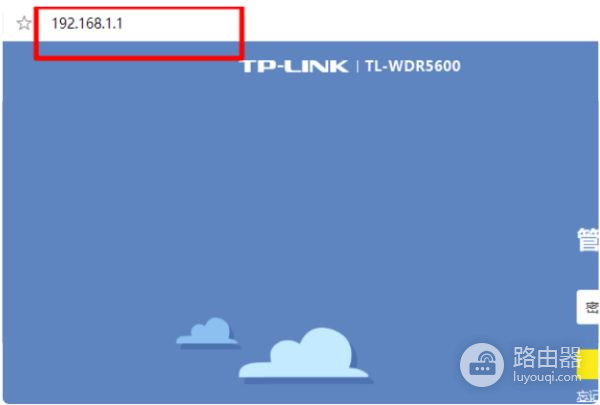
2、进入管理页面后,在主页面上找到应用管理功能,点击进入“应用管理”。
3、在应用管理中选择“无线网桥”。
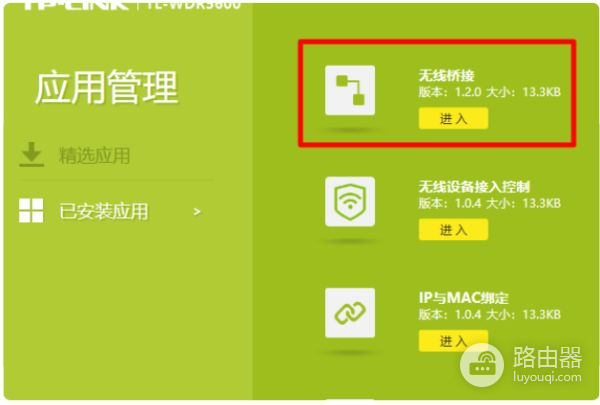
4、点击开始设置。
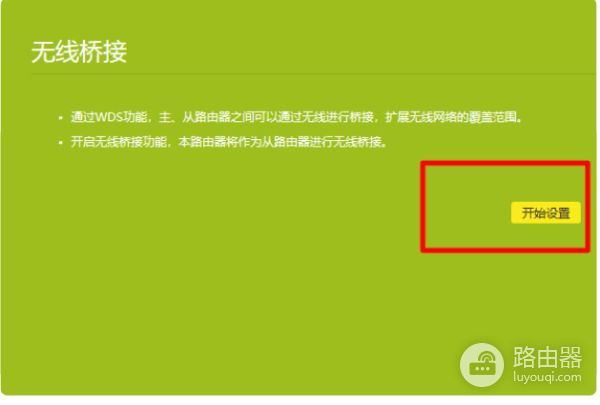
5、等待路由器扫描周围的无线信号。
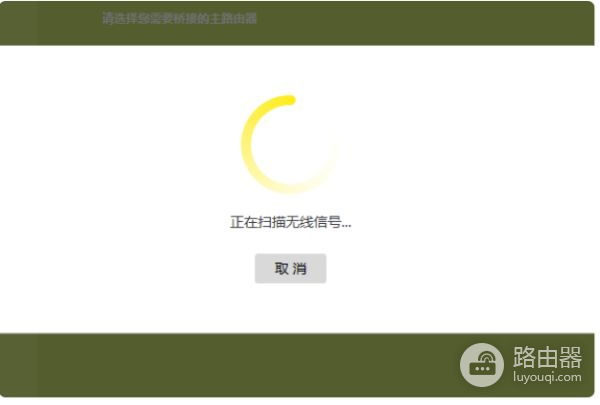
6、从扫描的无线信号中选择要连接的主路由器WiFi信号。

7、输入主路由器的无线密码,点击“下一步”。
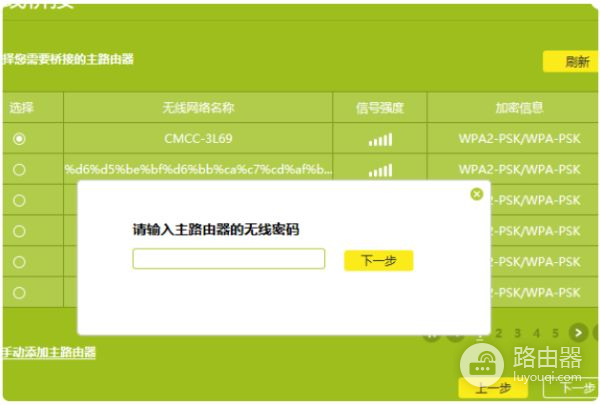
8、此时,主路由器将为从路由器分配一个IP,以便对路由器进行后续管理。单击“下一步”。
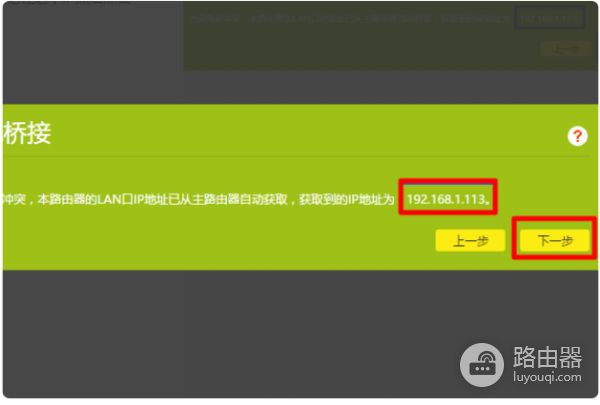
9、将此路由器的无线名称和密码设置为与主路由器相同,以完成无线路由器桥接设置。如果无线信号仍然无法满足使用要求,请继续添加新路由器进行桥接设置。